MFC-8440
Întrebări frecvente şi depanare |
Instalarea driverelor incluse Windows 7 de la Windows Update oferit de Microsoft®.
Driverele incluse oferă suport pentru funcţiile de bază ale echipamentului dvs. Brother. Faceţi clic aici pentru a vedea pentru ce funcţii ale echipamentului dvs. Brother oferă suport driverele incluse.
Paşii de instalare pentru driverele incluse diferă în funcţie de metoda de conexiune.
Pentru instalarea driverelor incluse este necesară o conexiune la internet.
Dacă aţi conectat echipamentul dvs. Brother printr-o conexiune USB:
Driverele incluse pe care le puteţi instala prin conexiunea USB sunt cele de imprimare şi scanare*1.
Driverele sunt instalate automat conectând echipamentul dvs. Brother la un PC ce rulează Windows 7 printr-un cablu USB.
(*1Disponibil doar pentru echipamentele Brother cu funcţie de scanare.)
Dacă aţi conectat echipamentul dvs. Brother printr-o conexiune la Reţea:
Driverul inclus pe care îl puteţi instala prin conexiunea la reţea este DOAR cel de imprimare. Urmaţi paşii de mai jos pentru a instala driverul.
"Network connection" (Conexiunea la reţea) înseamnă conexiunea la reţea Peer-to-Peer. Dacă doriţi să partajaţi echipamentul dvs. Brother, consultaţi Întrebări frecvente similare.
- Faceţi clic pe Start => Control Panel => Hardware and Sound => Devices and Printers.
- Faceţi clic pe Add a printer.
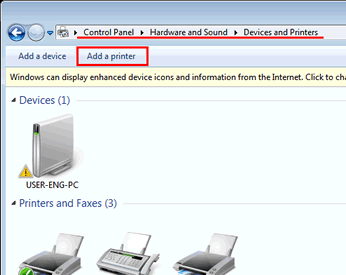
- Faceţi clic pe Add a network, wireless or Bluetooth printer.
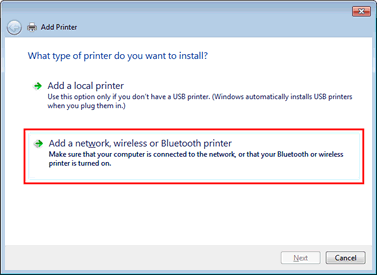
- Selectaţi numele modelului şi faceţi clic pe Next.
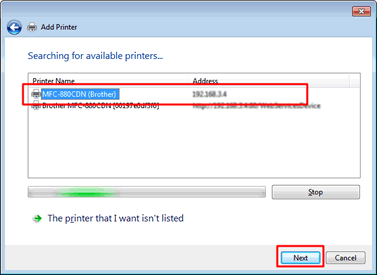
Sfat:
Dacă numele modelului nu este listat, urmaţi Paşii de la i la iii şi apoi mergeţi la Pasul 5.
- Faceţi clic pe The printer that I want isn't listed.
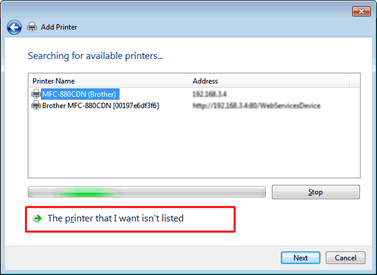
- Selectaţi Add a printer using a TCP/IP address or hostname şi faceţi clic pe Next.
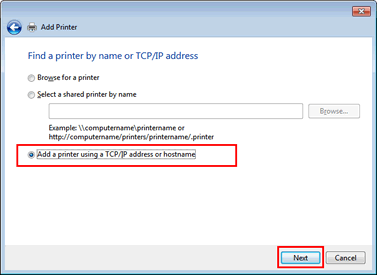
- Tastaţi adresa IP a echipamentului Brother în câmpul Hostname sau IP address, şi bifaţi opţiunea Query the printer and automatically select the driver to use. Apoi faceţi clic pe Next.
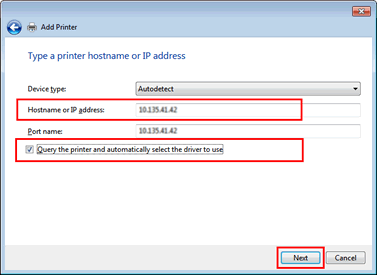
- Faceţi clic pe The printer that I want isn't listed.
- Selectaţi Brother din lista producătorilor şi faceţi clic pe Windows Update.
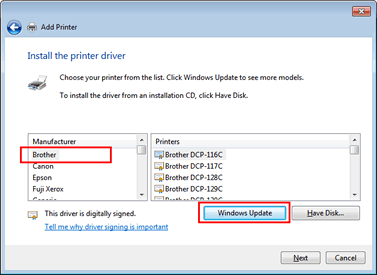
În timpul descărcării driverelor, butonul Windows Update va deveni inactiv. Durează câteva minute pentru a descărca driverele. Când descărcarea s-a încheiat, butonul Windows Update va redeveni activ, şi apoi avansaţi la Pasul 6.
- Selectaţi numele modelului şi apoi faceţi clic pe Next.
Notă pentru utilizatorii de HL-1030 şi HL-1230:
Driverul "Brother HL-1430" este driverul alternativ pentru echipamentul dvs. Brother. Selectaţi "Brother HL-1430" din lista Printers.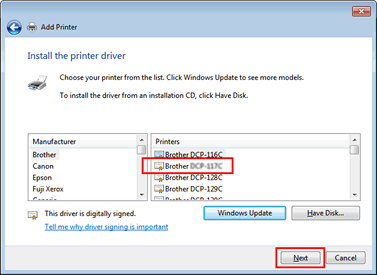
- Numele modelului va fi afişat în câmpul Printer name, şi faceţi clic pe Next.
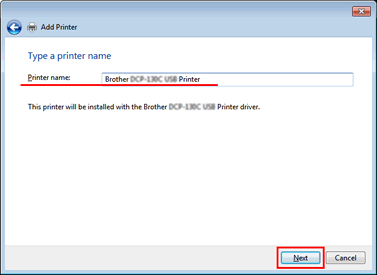
- Faceţi clic pe Next.
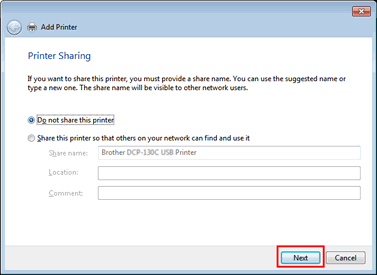
- Faceţi clic pe Finish.
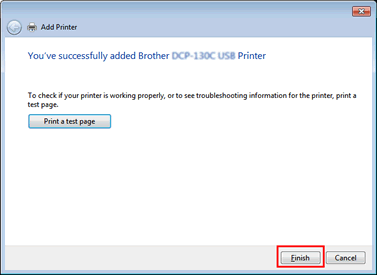
Dacă nu aţi primit răspuns la întrebarea dumneavoastră, aţi verificat celelalte întrebări frecvente?
Dacă aveţi nevoie de asistenţă suplimentară, vă rugăm să contactaţi serviciul de asistenţă clienţi Brother:
Modele asociate
DCP-110C, DCP-8020, DCP-8040, FAX-1840C, HL-1430, HL-1440, HL-1450, HL-1470N, HL-1650, HL-1670N, HL-1850, HL-1870N, HL-2460, HL-2600CN, HL-3260N, HL-3450CN, HL-5030, HL-5040, HL-5050, HL-5070N, HL-5130, HL-5140, HL-5150D, HL-5170DN, MFC-210C, MFC-3220C, MFC-3240C, MFC-3320CN, MFC-3420C, MFC-3820CN, MFC-410CN, MFC-4820C, MFC-5440CN, MFC-580, MFC-590, MFC-8420, MFC-8440, MFC-8840D, MFC-890, MFC-9070, MFC-9160, MFC-9180, MFC-9660, MFC-9760, MFC-9880
